За да инсталирате стека FAMP на FreeBSD 12.2, ще използваме pkg, мениджъра на пакети за FreeBSD.
Стъпка 1: Грундирайте вашата система FreeBSD за инсталиране на FAMP
Преди да започнем с инсталацията, по-добре се уверете, че нашата система е актуална.
За да видите каква версия използвате, въведете:
$ freebsd-версияАко версията е остаряла, въведете командата по-долу, за да я актуализирате:
$ freebsd-update извличане за инсталиране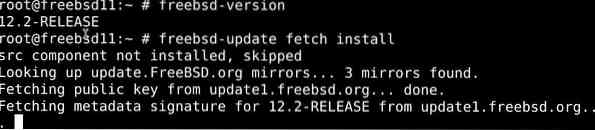

След това инсталирайте поддържащите зависимости:
$ pkg инсталиране -y sudo vim bash curl
След това добавете нов потребител с командата по-долу:
$ adduser
Ще бъдете подканени да въведете потребителските идентификационни данни и информация за акаунта.
# Потребителско име: younis# Пълно име: Юнис Саид
# Uid (Оставете празно по подразбиране):
# Група за вход [younis]:
# Групата за вход е younis. Поканете своите в други групи? []: колело
# Клас за вход [по подразбиране]:
# Черупка (sh csh tcsh nologin) [sh]: bash
# Начална директория [/ home / younis]:
# Разрешения за домашна директория (Оставете празно по подразбиране):
# Използвайте удостоверяване въз основа на парола? [да]:
# Използвайте празна парола? (да / не) [не]:
# Използвайте произволна парола? (да / не) [не]:
# Въведете парола: your_secure_password
# Въведете отново парола: your_secure_password
# Заключете акаунта след създаването? [не]:
# ДОБРЕ? (да / не): да
# Добавете друг потребител? (да / не): не
# Довиждане!
И накрая, издайте командата visudo отдолу, за да делегирате командните привилегии на администратора на всички потребители на групата колела:
$ visudo# Разкоментирайте, като премахнете знака хеш (#)
#% колело ALL = (ALL) ALL

Използвайте су команда, последвана от новото потребителско име, за да смените акаунта на този, който току-що създадохте:
$ su - younis
Също така актуализирайте часовата зона:
$ sudo tzsetup
Стъпка 2: Инсталирайте Apache HTTPS сървър 2.4
От всички използвани днес уеб сървъри, Apache HTTPS сървърът е най-популярният и се използва в цял свят за хостване както на статични, така и на динамични уеб страници и приложения.
Pkg, мениджърът на пакети FreeBSD по подразбиране, позволява удобната инсталация на Apache HTTPS сървъра от хранилището на FreeBSD. Въведете командата по-долу, за да инсталирате Apache с pkg:
$ sudo pkg инсталиране -y apache24
Вижте каква версия е инсталирана с командата по-долу:
$ httpd -v
Преди да заредите Apache, трябва да го активирате:
$ sudo sysrc apache24_enable = да
След това въведете командата по-долу, за да стартирате Apache:
$ sudo услуга apache24 старт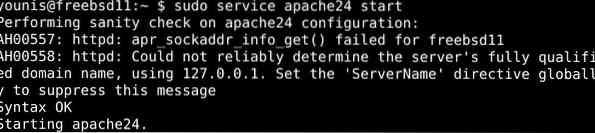
Проверете стартирането със следната команда:
$ sudo услуга apache24 статус
Изходът трябва ясно да посочва дали работи.
Можете също така да проверите дали всичко работи правилно, като поставите публичния си IP адрес в полето за търсене на вашия уеб браузър. Ако инсталацията протича гладко и всичко работи правилно, трябва да бъдете пренасочени към уеб страница, потвърждаваща вашата инсталация.
Стъпка 3: Инсталирайте MySQL 8.0 с pkg
С активния и работещ сървър Apache HTTPS можем да преминем към третата стъпка: инсталиране на MySQL. MySQL е сървър за бази данни и поддържа и регулира достъпа до бази данни, до които се съхранява информация, свързана с уебсайта.
Както направихме с Apache, ще изтеглим MySQL от хранилището на FreeBSD с pkg.
$ sudo pkg инсталиране -y mysql80-клиент mysql80-сървър
С изпълнението на горната команда на вашата система трябва да бъде инсталирана най-новата версия. Потърсете най-новата версия в мрежата, след което я проверете спрямо версията, инсталирана на вашето устройство, със следната команда:
$ mysql - версия
Преди да стартирате MySQL, трябва да го активирате:
$ sudo sysrc mysql_enable = да
Въведете командата по-долу, за да задействате базата данни:
$ sudo услуга mysql-сървър стартиране
Проверете стартирането, като издадете командата по-долу:
Състояние на услугата $ sudo mysql-сървър
За да засилите мерките за сигурност във вашата база данни, трябва да въведете скрипта за защита, за да премахнете някои несъответствия с MySQL и да затегнете достъпа до вашата система:
$ sudo mysql_secure_installation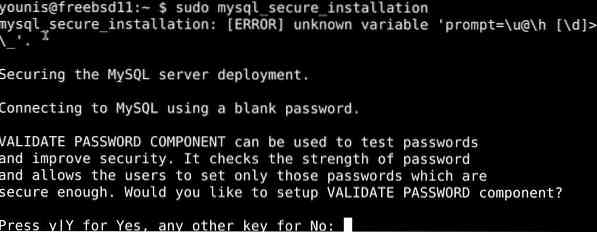
След това задайте парола и отговорете на въпросите, които идват след това. Можете да изберете по подразбиране за всички въпроси, като натиснете: key_enter:
Стъпка 4: Инсталирайте PHP 7.4
Последният компонент на стека FAMP е PHP, водещият език за програмиране в уеб разработката в момента. Без PHP динамичните уебсайтове, които искате да стартирате на вашия сървър, няма да работят напълно.
Както и преди сме използвали командата pkg, можем също да инсталираме PHP от хранилищата на FreeBSD.
За да инсталирате ключовите пакети php74, php74-mysqli и mod_php74, въведете командата по-долу:
$ sudo pkg инсталиране -y php74 php74-mysqli mod_php74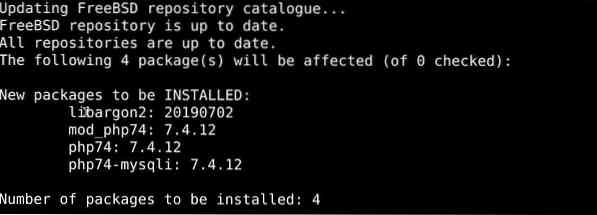
Вижте инсталираната версия:
$ php - версия
Ако инсталираната версия е актуална, продължете да репликирате примерния PHP конфигурационен файл, като изпълните командата, както е описано по-долу:
$ sudo cp / usr / local / etc / php.ini-production / usr / local / etc / php.ini
За да стартирате PHP, напишете:
$ sudo sysrc php_fpm_enable = да$ sudo услуга php-fpm старт
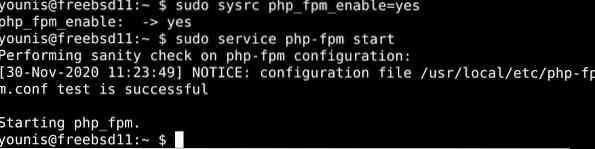
За да проверите дали PHP е стартирал, напишете:
$ sudo услуга php-fpm статус
За да добавите още към пакета PHP, който току-що сте инсталирали, изпробвайте някои поддържащи модули. Потърсете пакети, написани с PHP модули:
$ php -m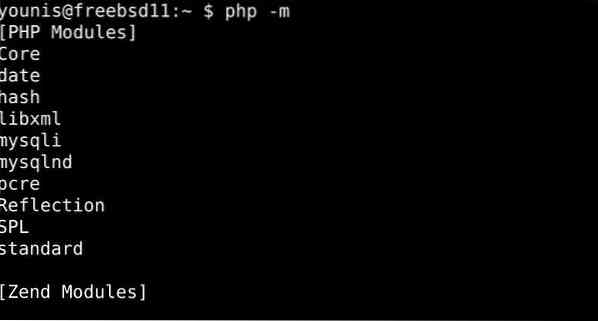
След това използвайте командата по-долу, за да потърсите всички налични PHP модули:
$ pkg търсене ^ php74- *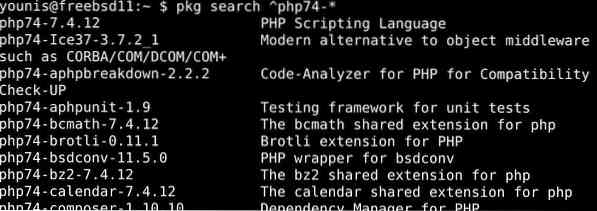
Трябва да видите шепа PHP модули. Можете да инсталирате всеки от тях, който искате да изпробвате с командата pkg.
Стъпка 5: Конфигурирайте Apache за зареждане на PHP модули
FAMP стекът може да работи само когато Apache е конфигуриран да работи с PHP.
Изпълнете командата по-долу, въведете конфигурационния файл:
$ sudo nano / usr / local / etc / apache24 / modules.d / 001_mod-php.конфСлед това добавете следните записи към файла:
## DirectoryIndex индекс.php индекс.html
#
# Приложение SetHandler / x-httpd-php
#
#
# Приложение SetHandler / x-httpd-php-source
#
#
За да приложите промени, запазете и излезте от файла.
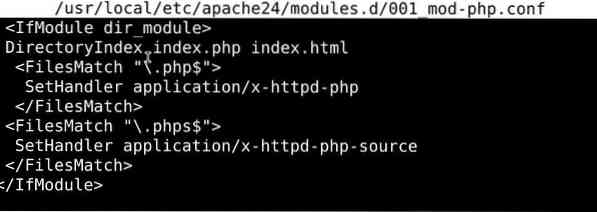
Изпробвайте конфигурацията на Apache с командата по-долу:
$ sudo apachectl configtestЗа да се приложат конфигурираните промени, рестартирайте Apache със следната команда:
$ sudo apachectl рестартирайте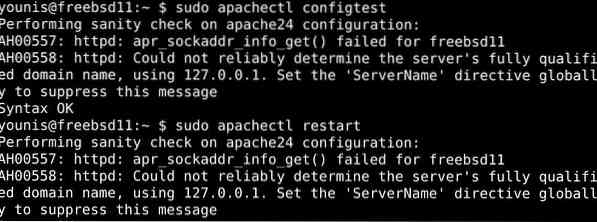
Стъпка 5: Тестване на PHP обработка
Преди да продължите да работите със стека FAMP, е добра практика да тествате дали има някакъв проблем с PHP. Конфигурирането на PHP може да облекчи тази ситуация за нас.
Можете лесно да извършите конфигурацията с прост PHP скрипт. Използвайте командата по-долу:
$ sudo nano / usr / local / www / apache24 / data / info.phpКопирайте реда по-долу и го поставете в конфигурационния файл:
#Преминете към http: // your_server_IP / info.php и ще бъдете пренасочени към тази страница:
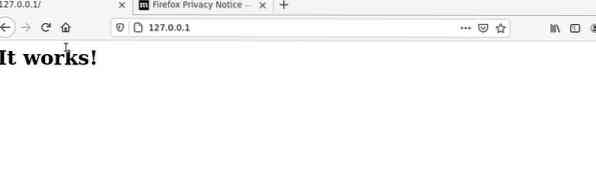
Направете данните за сървъра частни, като изтриете информацията.php файл.
$ sudo rm / usr / local / www / apache24 / data / info.php
В обобщение
Този урок илюстрира как да инсталирате стека FAMP на FreeBSD 12.2 система. Вече можете да хоствате динамично уеб съдържание във вашата система и то да работи като напълно функционален уеб сървър. Било то динамичен уебсайт или мащабно уеб приложение, потенциалът на вашия сървър няма граници. Не забравяйте да разгледате още уроци за FreeBSD на нашия уебсайт, преди да започнете. Имаме много съдържание тук на нашия уебсайт и вие задължително ще намерите такива, които ще ви помогнат да започнете.
 Phenquestions
Phenquestions

